Что делать, если память на Хонор 7A переполнена
Часто в бюджетных смартфонах недостаточно оперативной памяти – это один из самых важных параметров современного мобильного устройства. Она определяет, насколько быстро телефон сможет работать сразу с несколькими программами. Немаловажна также тип памяти и её поколение.
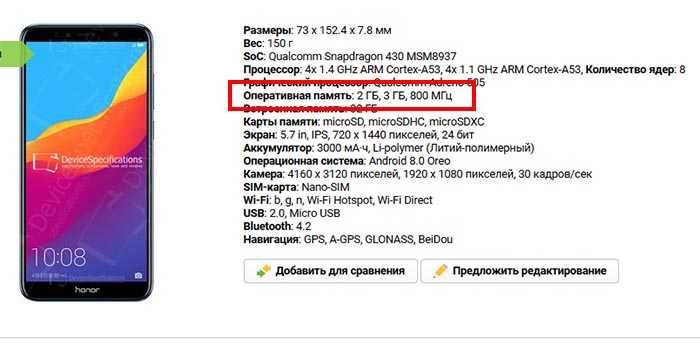
Но сейчас не об этом
Пользователям важно знать, как быстро почистить этот тип памяти и освободить для дальнейших игр и программ. На Хоноре, как и в других мобильных телефонах с Android, есть кнопка «Задачи»
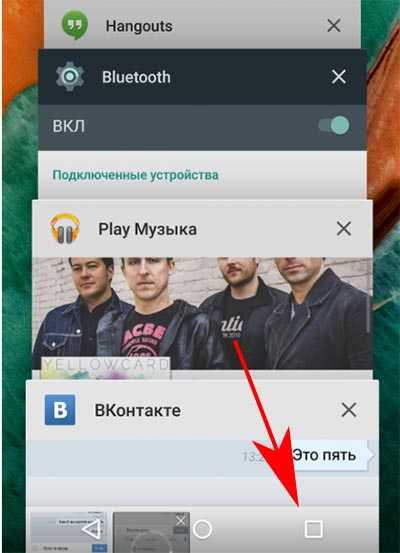
На панели она отображается обычно в виде небольшого прямоугольника, квадрата. С её помощью вызывают список всех приложений, который запущен в системе. Это удобнее даже, чем работать с диспетчером задач в операционной системе Windows. Теперь нужно избавиться от них. Доступно удаление запущенных приложений выборочно на Хонор 7A. Смахните выбранную программу в сторону, и она исчезнет из списка. А также будут закрыты все процессы программы. По желанию пользователь может оставить запущенными социальные сети, которыми часто пользуется, мессенджеры и прочее.

Чтобы удалить сразу все программы, воспользуйтесь кнопкой-крестиком. Нажав его, все окна в этом блоке будут закрыты, а соответственно – и все программы на смартфоне. Чем больше приложений будет открыто и отображено в этом окне, тем больше они отнимают памяти у телефона.
Приложения для удаления данных в Honor
В мобильном маркете приложений Google Play можно найти специальные утилиты для удаления кэша в смартфонах Honor. Несмотря на то, что эти телефоны имеют встроенный инструмент для освобождения памяти, приложения из Гугл Плей всегда будут стараться предоставлять уникальные инструменты. Например, в популярном Clean Master есть функция планирования очистки: каждый день, неделю и т.д. Утилиты из настроек могут быть только вызваны вручную. Также программы из маркета часто предлагают комплексную очистку, а также сканирование приложений на вирусы.
В целом сторонние программы имеют больше преимуществ, чем встроеннные производителем:
| Встроенные приложения: | Сторонние приложения: |
| Не всегда удаляют все фоновые процессы. | Эффективно удаляют данные. Возможно планирование очистки. |
| Настройки, как правильно, выставляют автоматически. | Настроить программу можно вручную. |
Приложения для очистки кэша в смартфоне Приложения будут полезны для пользователей, которые вовсе не ориентируются в настройках. Или не имеют времени этого делать. Главный плюс таких приложений — быстрый вызов посредством иконки на рабочем столе. А также быстрое сканирование и удаление данных нажатием одной кнопки.
Удаление кэша при помощи нажатия одной кнопки
Всё это делает отдельные приложения простыми в управлении и эффективными против ненужных файлов. И в некоторых случаях против вирусов и троянов, которых в последнее время всё больше.
Phone cleaner
Еще одно популярное приложение для очистки кэша в телефонах Android, позволяющее удалять кэш отдельных приложений, всей системы в целом, ускорить работу операционной системы, охладить ЦПУ, отключить лишние уведомления.
- Загрузите Phone Cleaner в Google Play и установите на своем мобильном;
- При первом запуске разрешите приложению создание ярлыков на рабочем столе;
- На главном окне нажмите пункт «Очистка кэша» и предоставьте все разрешения;
- После предоставления прав еще раз кликните по этой вкладке и дождитесь, пока система завершит операцию;
- У вас в отчете будут разные категории, например, системный кэш, файлы журналов, временные файлы и так далее. Выбираете то, что хотите удалить, и нажимаете «Очистить»;
- При желании вы можете развернуть любой список и более детально посмотреть, какие данные будут удалены с вашего устройства. Их также можно галочками отмечать. Например, можно оставить кэш браузера, а остальное удалить и так далее.
Возможностей у программы много, и это далеко не полный список ее возможностей. Предоставляется бесплатно и работает корректно на всех устройствах.
Сброс настроек до заводского состояния
Данный способ не столько очищает кэш мобильного телефона, сколько полностью удаляет все пользовательские данные, возвращая смартфон в исходное состояние.
Сбросить настройки до заводских можно двумя путями:
- через меню телефона;
- с помощью полного форматирования мобильного устройства.
Данный способ отличается своей радикальностью, поэтому, прежде всего, стоит рассмотреть все преимущества и недостатки интересующего нас метода.
| Преимущества | Недостатки |
| Пользователь очистит весь кэш смартфона | На телефоне не останется ни одного личного файла пользователя |
| Сброс настроек до заводских решает многие проблемы, возникающие при эксплуатации устройства | При неправильном сбросе настроек может пострадать система и работоспособность девайса |
Более детально разберем каждый из представленных способов.
Чтобы сбросить настройки до заводских при помощи меню смартфона необходимо выполнить следующую инструкцию:
- Открыть настройки мобильного аппарата.
- Перейти в меню «Система».
- При необходимости нажать на вкладку «Дополнительно».
- Открыть функцию «Сброс настроек».
- Нажать на вкладку «Удалить все данные (Сброс к заводским настройкам).
После выполнения всех действий телефон перезагрузится обновлённым.
Чтобы произвести hard reboot всей системы необходимо выполнить следующие этапы:
Что будет, если не очищать периодически кэш
Два основных признака, когда существует необходимость очистить кэш на мобильном устройстве:
- Какое-либо приложение начинает работать нестабильно: случаются «вылеты», часто стали встречаются лаги.
- Полностью закончилась память на смартфоне.
Прежде всего, кэш необходимо очищать, чтобы освободить место на мобильном телефоне. На первый взгляд файлы, которые сохраняют приложения, весят не так много. Разве может как-то навредить сохранённая из мессенджера фотография?
Однако всего лишь за несколько недель использования какого-либо приложения на устройстве может скопиться кэш объёмом равным нескольким гигабайтам, поэтому, чтобы на смартфоне всего было достаточно места, кэш необходимо периодически удалять.
Также стоит помнить, что, чем больше на смартфоне файлов, тем больше ресурсов оперативной памяти понадобится для их обработки. Исходя из этого, следует вывод, что мобильные аппараты, на которых нет свободного места, работают в несколько раз медленнее, чем их очищенные аналоги.
Влияние скопленного кэша в первую очередь сказывается на самих приложениях. У программного обеспечения появляются лаги, учащаются случаи полного краша программы без весомых на то причин.
Как освободить память в телефоне
Если же вы задались вопросом не только о том, как очистить кэш на андроиде, Редми, Самсунг и других телефонах, а рассчитываете максимально освободить его память, то на этом останавливаться точно не стоит.
Удалите временные файлы
Помимо кэша в памяти телефона хранится множество других временных файлов. Например, установочные APK-файлы программ. После установки приложения такой файл больше не нужен, и если вы задались целью очистить память телефона, то их можно смело удалять. Тем более, что места они порой занимают совсем немало.
- Войдите в настройки телефона.
- Перейдите в раздел «Память».
- Найдите там пункт «Файлы APK»
- Выделите ненужные файлы и нажмите «Удалить».
Почистите мессенджеры
Все мы активно общаемся во всевозможных мессенджерах. Мы обмениваемся в них рабочими файлами, смешными картинками и личными фотографиями. И все эти данные хранятся в памяти смартфона, занимая гигабайты дискового пространства.
Поэтому не забывайте время от времени очищать мессенджеры от лишних файлов. Тем более, что ничего сложного в этом нет. К примеру, в Телеграме вы можете установить время хранения полученных файлов, по истечении которого программа удалит их самостоятельно. Если же вы хотите удалить данные вручную, приложение даст выбрать типы файлов, подлежащих удалению — фото, видео, файлы, аудио/видеосообщения и т.д.
Удалите ненужные приложения
В смартфонах многих из нас наверняка есть уже давно неиспользуемые приложения, которые бесцельно занимают его память. Поэтому время от времени проводите ревизию гаджета на предмет лишних программ и не бойтесь их удалять или, как минимум, старайтесь их отключить. Помимо обычной экономии свободного места это положительно скажется и на безопасности телефона — ведь чем меньше программ имеют к нему доступ, тем он менее уязвим.
Избавьтесь от лишних фотографий
Что мы делаем, когда видим что-то интересное? Берем телефон и фотографируем это со всех возможных ракурсов, после чего выбираем один или два самых удачных снимка и делимся ими с друзьями. Остальные же фотографии пылятся без дела и вряд ли когда-то вам пригодятся. Совет здесь такой же, как и с неиспользуемыми приложениями — не бойтесь удалять неудачные фотографии. Они вам точно не понадобятся. Если же удалить их не поднимается рука, перенесите снимки на жесткий диск компьютера или загрузите их в облако.
Пользуйтесь встроенными средствами очистки
Вопросом о том, как очистить кэш на телефоне Андроид, задавались не только простые пользователи, но и производители этих самых телефонов. Поэтому во многих из них предусмотрены встроенные средства очистки. Например, у Samsung это функция «Обслуживание устройства». Она сама сканирует память гаджета, находит дубликаты и говорит о том, какие большие файлы в памяти можно удалить. Вам остается лишь прислушаться к ее рекомендациям.
- Как освободить память на телефоне: лучшее для Android
- Как очистить кэш Яндекс Браузера на ПК и смартфоне
- Как установить сертификат Минцифры: подробная инструкция
Полное хранилище на мобильных телефонах Huawei
Все мобильные телефоны имеют ограничение, и полное хранилище может быть причиной раздражающего уведомления, но в дополнение к одному из проблемы, вытекающие из Huawei , Первое, что мы должны сделать в этих случаях, это попытаться очистить память до того, как проблема усугубится, прибегнув к таким опциям, как изменение кэша в EMUI. Все приложения для мобильных устройств накапливают ненужные данные, и мы можем избавиться от них, чтобы получить дополнительное хранилище.
Мы сделаем это, перейдя в «Настройки»> «Приложения» и выбрав приложения. Google Chrome или другие браузеры обычно собирают больше всего данных, поэтому мы рекомендуем очистить их первыми. Оказавшись внутри, мы коснемся хранилища, а затем выберем возможность удалить кеш и данные , Понемногу с каждым приложением у вас будет дополнительное пространство, и мы также не позволим вам увлекаться проблемами с вашими временными файлами.
Чистый с EMUI
Чтобы не найти проблемы с хранением в Huawei, мы должны иметь в виду его варианты очистки. Зайдя в Настройки> Хранилище> Очистить, у нас будет доступ к различным параметрам очистки файлов. По разделам мы сможем очищать различные разделы, которые влияют на наш смартфон, например, ненужные файлы или остаточные файлы, которые могут вызывать сбои.
Сохраните фотографии в облаке Huawei
В мобильных телефонах Huawei у нас есть дополнительное оружие перед лицом проблем с хранилищем, облако — это дополнительное хранилище, которое позволяет нам освободить память с намерением избегать сбоев EMUI , Без слишком большого числа простаков и доступа только к галерее мы окажемся на вершине с тремя точками, где прикосновение к ним покажет нам облако Huawei. Этот доступ позволяет нам выбирать, какие данные мы хотим сохранить в облаке, где мы рекомендуем вам выбрать все параметры, но особенно параметры галереи.
Как почистить кэш на телефонах Хуавей Хонор 6, 7, 8, 9 и 10
Практически все телефоны Huawei Honor могут быть почищены с помощью стандартных средств, меню восстановления или через сторонние программы. Каждый из способов обладает своими преимуществами и подходит для того иного человека.
Через настройки
Это стандартный способ, который основан на использовании настроек телефона. Для его осуществления необходимо:
- Разблокировать свой гаджет.
- Перейти в меню настроек.
- Найти раздел «Память» и подраздел «Очистка памяти». Окно будет содержать информацию о всей доступной, занятой и свободной памяти смартфона. В конкретном случае необходима функция «Очистка памяти»: на нее необходимо нажать.
- В новом окне предлагается выбрать более конкретные параметры для очистки. Кэша тут нет. Он располагается под значком в виде шестеренки.
- В параметре следует выбрать «Автоудаление» и перевести его в активное состояние. Вернуться в первое окно путем нажатия на стрелку, означающую «Назад».
- В «Очистке памяти» станет доступно большее количество мегабайт, которые можно удалить. Можно просто нажать на «Очистить», но лучше последовать совету ОС и тщательно изучить все, что будет удалено.
- Для этого нажать «Просмотр свободной памяти и кэша», после чего можно будет попасть в окно сведений. Там надо выбрать, какие именно файлы будут удалены.
- Нажать на кнопку «Очистить».
- Дождаться окончания процесса.
Отдельное удаление поможет сохранить данные других приложений
Через меню Recovery
Помимо предустановленных функций можно пользоваться и меню восстановления (рекавери). Оно также встроено в прошивку гаджета и может помочь с освобождением кэш-памяти. Сама функция в меню называется «Удалить кэш».
Обычно к этому прибегают лишь в некоторых случаях, но опытный человек может воспользоваться им в любой ситуации. Это базовый метод, который одинаково хорошо подходит для всех моделей Хонор.
Поэтапная инструкция выглядит следующим образом:
- Выключить гаджет любым способом.
- Одновременно нажать и удерживать кнопку «Громкость +» и «Питание» до появления на экране меню восстановления и отпустить клавиши.
- Перейти в раздел «Очистка кэша» путем нажатия кнопок громкости.
- Подтвердить выбор нажатием кнопки питания.
- Ожидать завершения процесса.
- Выйти из меню нажатием на первый пункт «Перезапустить».
Сторонними программами
С удалением мусорных файлов хорошо справляются и сторонние программы. Официальный магазин предоставляет их большое количество. Предпочтение стоит отдавать проверенному ПО: CCleaner, Power Clean, Clean Master. Их основная функция заключается в удалении из ОС временных файлов, кэша и прочего мусора, который никак не влияет на работу программ, но заметно снижает производительность системы.
Важно! Некоторые программы также обладают функционалом по поиску и удалению старых и редко используемых приложений из внутренней памяти и хранилища SD-карты. Также можно регулировать работу процессора, следить за его температурой и обслуживать телефон автоматически
Очищать кэш можно сторонними программами
Очистка отдельного приложения
Для того чтобы очистить кэш, необходимо:
- Зайти в меню и нажать на «Уведомления».
- Перейти в «Настройки» и выбрать пункт «Подробнее».
- В разделе «Данные приложения» необходимо найти программу, которая нуждается в очистке временных файлов, и подтвердить процесс удаления неиспользованных компонентов.
Большинство современных моделей цифровых гаджетов оснащено функцией, которая позволяет чистить промежуточный буфер на ОС всех установленных программ одновременно. Для этого нужно зайти во вкладку «Уведомления», затем перейти в «Настройки», после чего кликнуть «Подробнее» и выбрать «Хранилище данных». В разделе «Кэш данных» подтвердить действие удаления временных файлов.
Некоторые модели мобильных устройств не имеют раздела «Кэш данных», поэтому очистить кэш следует при помощи специально установленных программ-утилит. К примеру, History Eraser или App Cache Cleaner.
Как видим, удаление кэша на планшетах и смартфонах довольно просто, к тому же всегда можно воспользоваться наиболее подходящим для вас способом при помощи «Менеджера приложений» или специальных программ-утилит с полезным набором дополнительных функций, а также простым и удобным интерфейсом.
Очистка кэша приложений с помощью сторонних программ
Сторонними разработчиками создано большое количество программ, предназначенных для пакетной очистки кэша приложений. О нескольких подобных решениях рассказано ниже.
Google Files
Приложение Google Files предустановлено на многих телефонах и планшетах – оно используется в качестве основного файлового менеджера, начиная с Android 9.0. Также его можно скачать из Google Play Маркета.
После установки приложения запустите его, нажмите кнопку «Продолжить» и при необходимости предоставьте доступ к файлам, хранящимся на устройстве. Затем перейдите на вкладку «Очистка» и тапните по кнопке «Освободить до…МБ», которая расположена в блоке «Ненужные файлы». Всплывет диалоговое окно, содержащее две кнопки: «Отмена» и «Очистка». Кликните по второй.
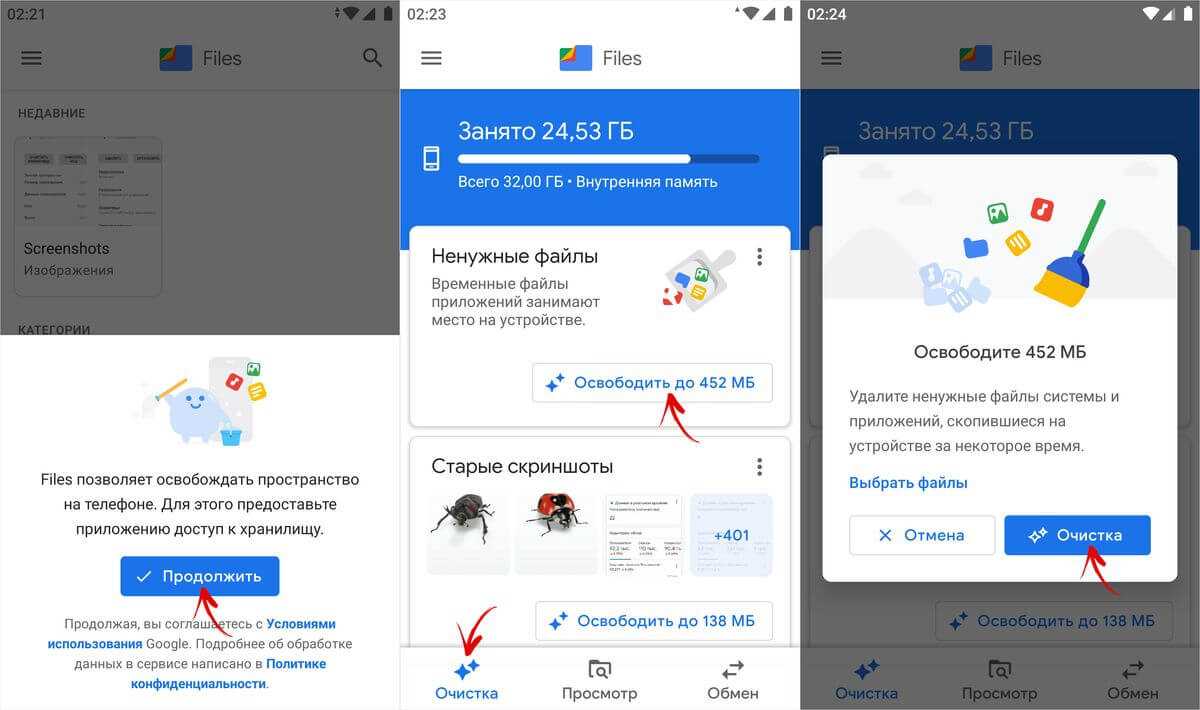
CCleaner
CCleaner является одним из самых известных приложений для очистки системы от мусора. С его помощью можно провести так называемую глубокую очистку, которая позволяет удалить скрытый кэш.
Скачайте CCleaner из Google Play Маркета, запустите его и кликните по кнопке «Начать использование». Затем выберите пункт «Продолжить с рекламой». Программа быстро просканирует систему, после чего вы сможете приступить к очистке кэша и удалению других файлов. Для этого нажмите кнопку «Начать».
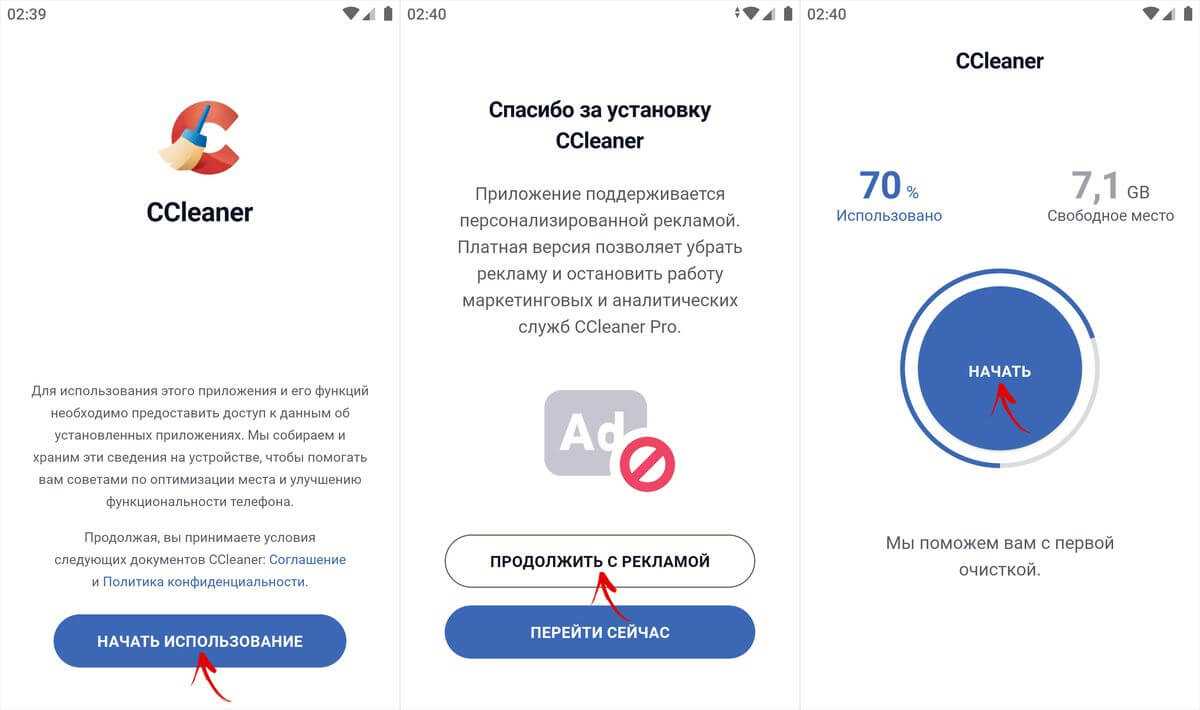
CCleaner потребуется доступ к хранилищу: чтобы его запросить, тапните по стрелочке, а чтобы предоставить – выберите пункт «Разрешить» во всплывшем диалоговом окне.
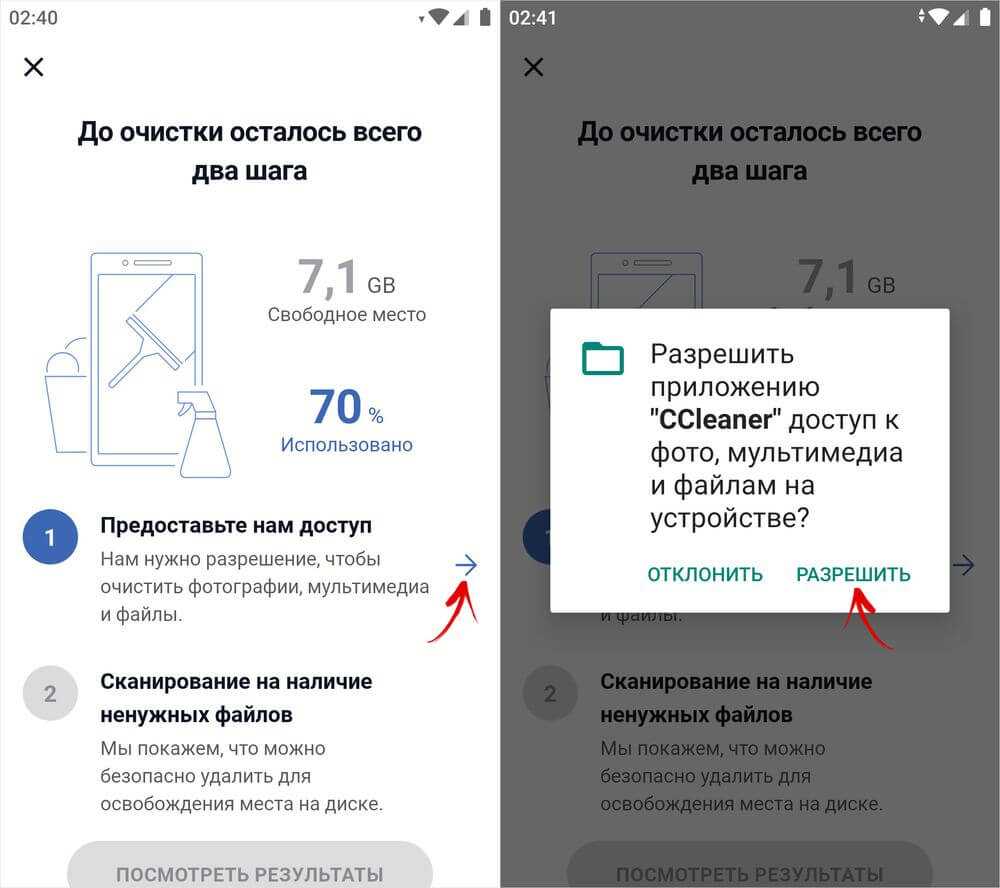
Также CCleaner не сможет функционировать без доступа к истории использования. Поэтому вас сразу же перенаправят к подразделу настроек под названием «Доступ к данным», где вам предстоит найти приложение CCleaner, раскрыть его карточку и активировать тумблер.
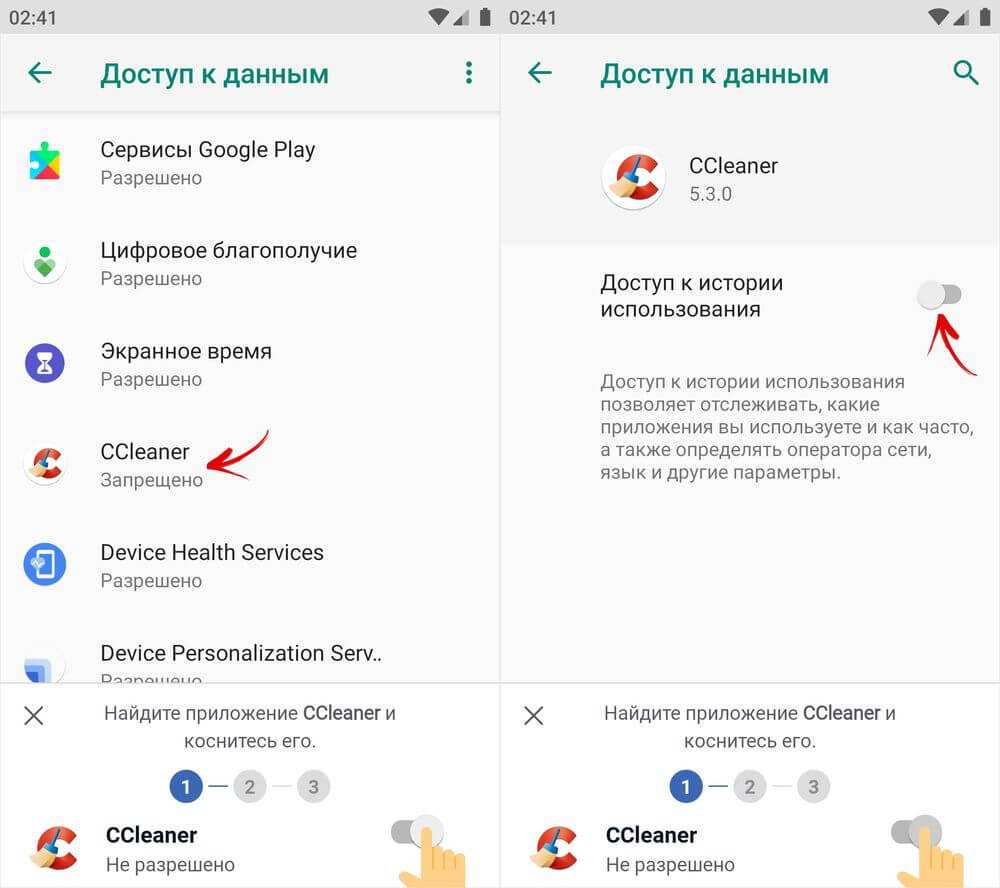
Кроме того, это можно сделать вручную:
- На стоковом Android: «Настройки» → «Приложения и уведомления» → «Дополнительно» либо «Расширенные настройки» → «Специальный доступ» → «Доступ к данным» или «Доступ к истории использования» → «CCleaner» → переключатель «Доступ к истории использования».
- На смартфонах Huawei и Honor: «Настройки» → «Безопасность» → «Дополнительные настройки» → «Доступ к статистике использования» → «CCleaner» → ползунок «Доступ к истории использования».
- На телефонах Samsung Galaxy: «Настройки» → «Приложения» → «Другие параметры» (три точки в правом верхнем углу) → «Особые права доступа» → «Статистика использования» → «CCleaner» → тумблер «Разрешить сбор статистики».
После выполнения вышеописанных шагов CCleaner запросит разрешение на отображение поверх других окон. Для этого достаточно включить соответствующий тумблер.

Найти этот переключатель можно в настройках:
- На чистом Android: «Настройки» → «Приложения и уведомления» → «Дополнительно» или «Расширенные настройки» → «Специальный доступ» → «Поверх других приложений».
- На телефонах Huawei и Honor: «Настройки» → «Приложения» → «Приложения» → «Параметры» (три точки в правом верхнем углу) → «Специальный доступ».
Следом поступит запрос разрешения, которое позволит CCleaner автоматически выполнять действия без отдельного подтверждения для каждого приложения. Включите тумблер, а затем подтвердите свой выбор, нажав кнопку «ОК».
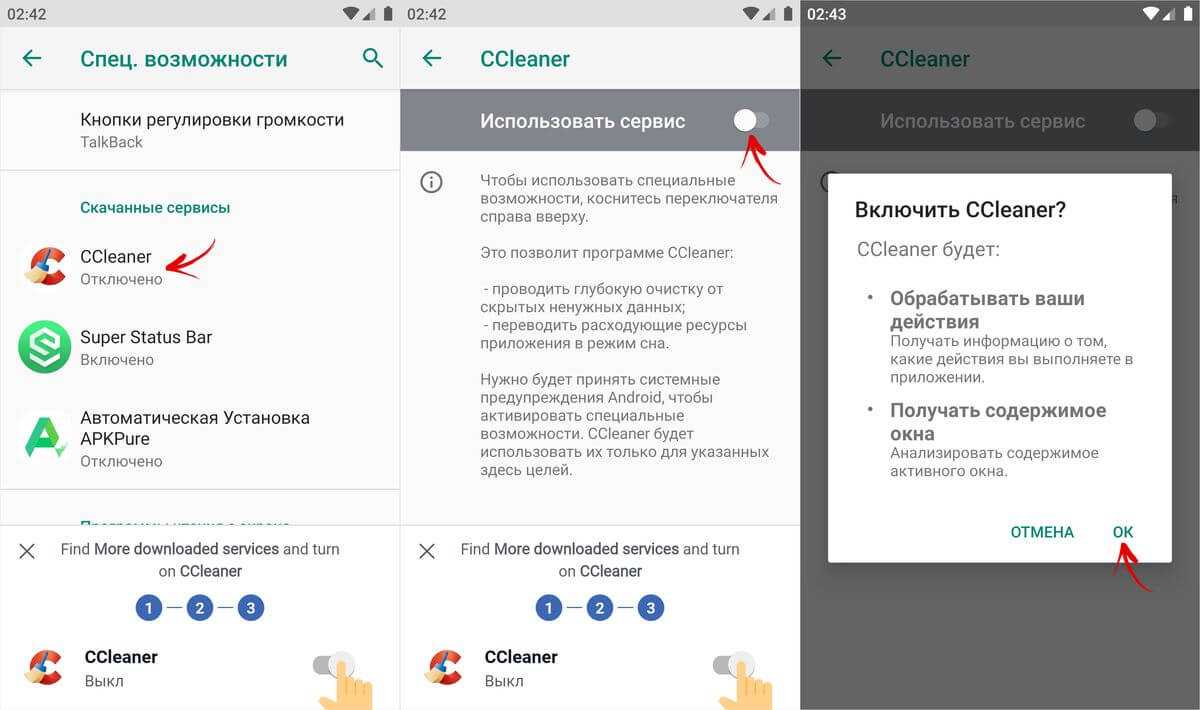
Перейти к подразделу настроек, отвечающему за активацию специальных возможностей, можно самостоятельно:
- На стоковом Android: «Настройки» → «Спец. возможности» → блок «Скачанные сервисы».
- На телефонах Huawei и Honor: «Настройки» → «Специальные возможности» → «Специальные возможности» → блок «Загруженные службы».
- На смартфонах Samsung Galaxy: «Настройки» → «Специальные возможности» → «Установленные службы».
После настройки программы можно приступать к полноценному сканированию системы. Для этого тапните по второй стрелочке. Когда сканирование завершится, нажмите кнопку «Посмотреть результаты».
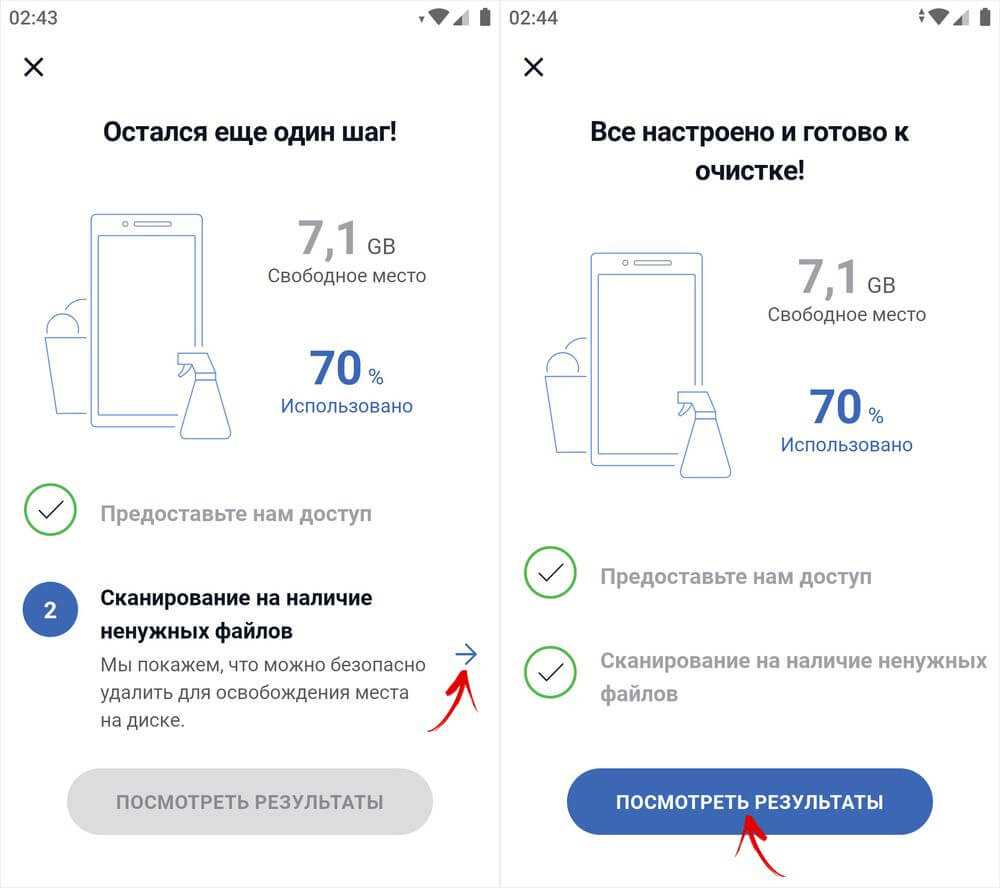
Для того, чтобы удалить только кэшированные данные, снимите все флажки, кроме тех, что расположены напротив пунктов «Скрытый кэш» и «Видимый кэш». Затем кликните по кнопке «Завершить чистку (…MB)» и подтвердите запуск процесса, нажав кнопку «Продолжить».
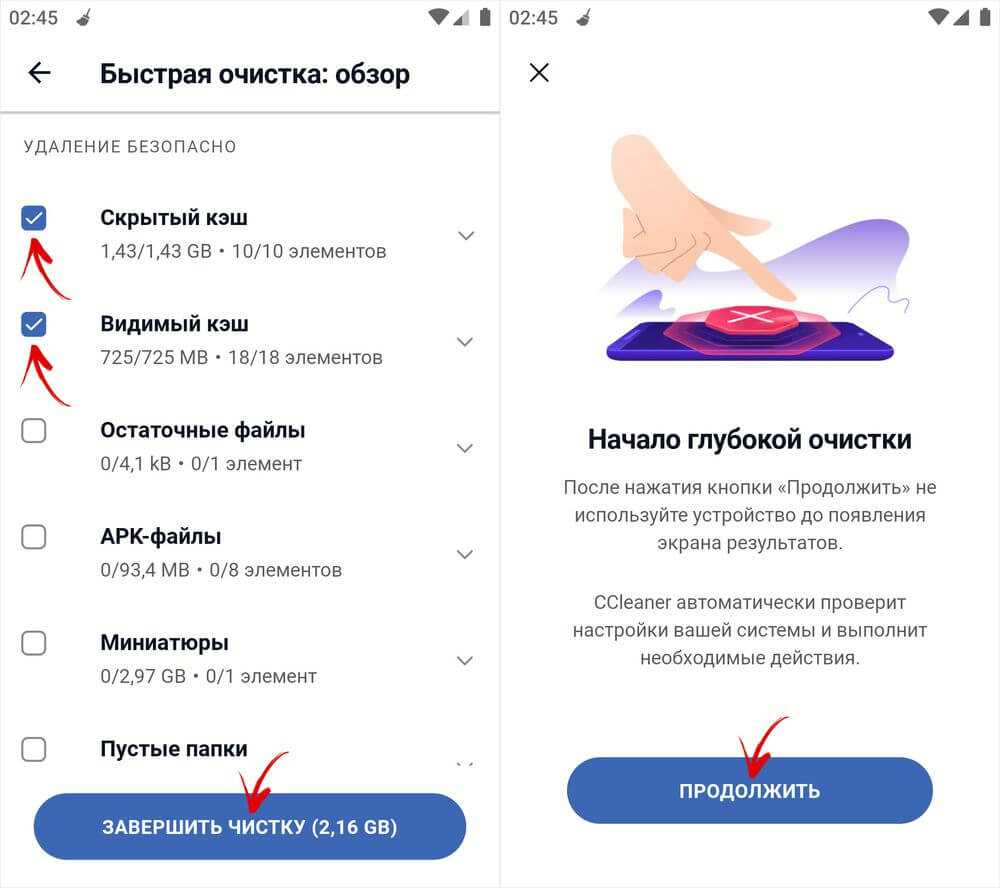
По очереди начнут открываться карточки приложений. В этот момент делать ничего не нужно. В самом конце CCleaner подсчитает, сколько места удалось освободить, после чего предоставит краткий отчет. Чтобы завершить процедуру очистки, нажмите на крестик, отображающийся в левом верхнем углу.

На этом все. Добавляйте статью в закладки – она вам еще неоднократно пригодится.
Автор статьи:
Очистка ручной
Для того чтобы почистить память вручную, можно воспользоваться файловым менеджером река подключить девайс к ПК, чтобы он определился, как внешняя мнемозина. Независимо от способа, задача пользователя следующая – удалить всю ненужную музыку, фотка, видео и прочие файлы, например, скачанные документы или книги.
Звучит! Нужно внимательно пройтись по папкам мессенджеров, так как в них хранятся цифры о голосовых сообщениях, пересланных видео, фото и музыке. Удобнее всего сие делать с ПК, последовательно заглядывая в каждую папку и удаляя то, зачем не нужно. Если есть сомнения относительно назначения файла, так его лучше оставить нетронутым, чтобы не нарушить работоспособность девайса.
Что такое мусор на смартфоне и почему его нужно удалять
Мусор на смартфоне – это ненужные или временные файлы, которые занимают место в памяти устройства и могут снижать его производительность. Руководство, как правильно очистить телефон Xiaomi от мусорных и временных файлов, ускорить его работу.
Мусор появляется по разным причинам, например, при использовании приложений, браузера, камеры, мессенджеров и т.д. Среди самых распространенных типов мусора можно выделить:
- Кэш приложений и браузера. Это файлы, которые сохраняются для ускорения загрузки данных, но со временем устаревают или становятся избыточными.
- Ненужные файлы, фото, видео, аудио, документы. Это файлы вы сами создали или получили от других пользователей, но больше не нуждаетесь в них или забыли удалить.
- Дубликаты файлов. Это одинаковые или почти одинаковые файлы, которые могут появиться при копировании, переименовании, резервном копировании или синхронизации данных.
- Пустые папки. Это папки, в которых нет никаких файлов или которые остались после удаления файлов.
- Остатки удаленных приложений. Это файлы, которые не были полностью удалены вместе с приложением и продолжают занимать место в памяти.
- Системные файлы и журналы ошибок. Это файлы, которые создаются операционной системой или приложениями для хранения настроек, логов, отчетов и т.д.
Чтобы проверить, сколько мусора накопилось на смартфоне Xiaomi (Redmi) и какого он типа, используйте специальные приложения для очистки мусора или встроенные функции операционной системы.
На телефонах Xiaomi имеется встроенный инструмент по удалению мусора, который расположен в системном приложении «Безопасность».
Также существуют сторонние приложения, такие как «Clean Master», «CCleaner» и другие, которые предоставляют возможность сканирования и удаления мусора на смартфоне.
Нужно ли использовать сторонние приложения для очистки памяти
В Google Play есть множество утилит для повышения производительности устройства. Приложения предлагают в том числе почистить кэш Android-устройства, удалить неиспользуемый контент и т. д. Обычно можно обойтись и штатными функциями системы, у многих смартфонов есть очень удачно реализованные средства оптимизации и фирменное ПО будет удобнее использовать, чем сторонний продукт, который к тому же займёт дополнительное место на телефоне и будет работать в фоне, потребляя ресурсы. Если вы всё же решили использовать клинер, выберите продукт от надёжного производителя.
Не стоит злоупотреблять слишком частыми процедурами очистки независимо от выбранного способа. Не забывайте, что кэширование данных всё же во благо, а при недостатке памяти на устройстве Android её всегда можно расширить за счёт SD-карты, куда и перенести часть приложений для высвобождения внутренней памяти.
Как почистить память телефона Хонор и Хуавей вручную

Если статистика показала «мусор» в телефоне, сразу беритесь за его очистку. Как очистить внутреннюю память телефона Хуавей и Хонор? Самый простой вариант — вручную. Это без использования сторонних программ заходить в соответствующие разделы и удалять ненужные компоненты. Поскольку мест, где находится скопление ненужных файлов, немало, используйте пошаговое руководство по очистке Honor или Huawei. Алгоритм подойдет как для телефонов, так и для планшетов этой марки.
Удаление «мусора» в браузере
Первое место, которое накапливает больше всего ненужных компонентов — мобильный браузер. Даже не подозревая, вы засоряете кэш посещением разных сайтов. Например, заходя впервые на яркий мультимедийный источник с кучей видео и гифок, сайт будет грузиться долго, поскольку телефон еще его не знает. При последующих посещениях устройство «запомнило» вид странички, сохранило себе в кэш образы. Поэтому загрузка будет идти быстрее. Со стороны практичности данная функция удобная, так как это значительно экономит трафик и время ожидания. Со стороны засорения памяти является прямым убытком, потому что кэш — коварное место. Его не видно, но он отнимает рекордное количество свободного пространства.
Как узнать модель своего телефона Хуавей и Хонор: способы, инструкция
Чтобы очистить кэш:
Если у Вас остались вопросы или есть жалобы — сообщите нам
Задать вопрос
- заходим в настройки;
- переходим в приложения;
- находим браузер;
- выбираем его;
- нажимаем на надпись «Очистить кэш»;
- перезагружаем.
Для удаления сообщений:
- выделите лишние диалоговые цепочки;
- нажмите на иконку корзины;
- подтвердите действие.
Очистка ненужных файлов
Если на телефоне есть компоненты, которые больше не пригодятся — удалите их. Это могут быть старые фото или видео. Многие хранят такие файлы как память, не зная, что их возможно скопировать на облачное хранилище и оставить там. Отличным вариантом для таких целей является Google.
Скачайте Гугл Диск и зарегистрируйтесь в нем. Каждому клиенту в рамках системы Гугл предоставляется 15 ГБ бесплатного свободного пространства. Их возможно использовать для содержимого любого формата. Кидаете туда свои архивные элементы, а копии удаляете с телефона.
Удаление приложений
Приложения тоже бывают ненужными. Как много из вас скачали софт для ежедневных тренировок, но никогда его не открывали? Каждый третий. И примеров приложений, которые «точно когда-то понадобятся» — немало. Освободите телефон или планшет от лишней нагрузки, перетащив в корзину лишние компоненты.
Что такое кэш в мобильном устройстве Honor?
Не всем известно, что из себя на самом деле представляет cash приложений. Кэшем принято называть промежуточный буфер, который выделен системой для складывания дополнительных файлов игры или программы. Этим словом также называют сами файлы приложения. Место для хранения является чем-то средним между оперативной и физической или постоянной памятью.

Удаление кэша в телефоне
Как правило, в устройствах Хонор ограниченное количество оперативной памяти. И систем отделяется небольшую часть физической памяти для файлов быстрого доступа. Эти файлы отличаются от других тем, что могут быть заняты процессором устройства с большой степенью вероятности. Чтобы было проще понять, что такое кэш, нужно рассмотреть пример его использования системой. Когда вы открываете Ватсап на своём смартфоне, вам могут приходить сообщения с фотографиями. Эти изображения загружаются из интернета, как и само текстовое сообщение.
Файлы WhatsApp
И все эти файлы сохраняются в кэше, пока вы их не скачаете или сохраните в память телефона. То же самое происходит с другими типомами файлов. Cash может быть текстом, графикой, видео и т.д. Пока вы не сохраните фотографию из WhatsApp, она будет находиться там. Что значит, всё равно занимать физическую память. Поэтому если есть потребность в физической памяти на устройстве — первым делом необходимо очистить хранилище.
Как очистить кэш в Андроиде
Благодаря открытой структуре операционной системы Android, у пользователей есть несколько методов для того как почистить кэш. Все они довольно простые в выполнении.
Системный способ
Самый эффективный вариант для того как удалить кэш на смартфоне или планшете под управлением операционной системы Android. В этом случае происходит удаление всех временных файлов (пользовательских).
Пошаговая инструкция (названия пунктов и их очередность может отличаться в зависимости от версии операционной системы и начинки):
- Перейти в Настройки.
- Тапнуть на раздел “О телефоне” или “Об устройстве”.
- Нажать на пункт “Хранилище”.
- Выбрать раздел “Данные кэша”.
- Отобразится разрешение на удаление временных файлов. Тапнуть на кнопку “Ок”.
В течение нескольких секунд весь пользовательский cache будет очищен.
С помощью приложения
Можно воспользоваться функционалом программного обеспечения по очистке, избавившись от временных данных через него. Никакой разницы с предыдущим методом нет, но стоит учитывать, что само приложение тоже имеет кэш и занимает место в постоянной памяти.
Программ для очистки великое множество, и большая их часть доступны для бесплатного скачивания из Play Market.
Я пользуюсь CCleaner, поэтому укажу действия в этом приложении:
- Установить программное обеспечение.
- При его открытии согласиться на все запрашиваемые разрешения.
- Запустить сканирование системы.
- Тапнуть на надпись “Начать очистку”.
- Поставить галочки напротив всех пунктов.
- Нажать на кнопку “Завершить чистку”.
Принцип очистки одинаковый вне зависимости от приложения.
Выборочное удаление
Операционная система дает возможность выборочно удалять cache приложений вручную. Это значит, что можно избавиться от временных файлов, связанных лишь с одним (или несколькими) приложением.
Такой метод актуален в случаях, когда требуется разобраться с определенной программой. Например, если возник вопрос: как очистить кэш ВКонтакте на Андроиде?
Пошаговые действия (названия пунктов и их очередность может отличаться в зависимости от версии операционной системы и начинки):
- Перейти в Настройки.
- Открыть раздел “Приложения” или “Все приложения”.
- Нажать на программу, временные данные которой вы намереваетесь удалить.
- Тапнуть на кнопку “Свойства”. Если таковой нет, пропустить этот пункт.
- Нажать на надпись “Очистить кэш”. В случае появления запроса подтверждения, нажать на “Ок”.
Кэш в браузере
Помимо мессенджеров и социальных сетей, много кэша бывает в браузерах. Это неудивительно, ведь браузер загружает множество временных файлов с различных сайтов и страниц.
Конкретная инструкция по удалению cache зависит от браузера. Самым популярным браузером для Андроид является Google Chrome, поэтому я укажу порядок действий именно для чего. В целом принцип очистки идентичный вне зависимости от браузера.
Что нужно делать:
- Запустить Google Chrome.
- Тапнуть на символ меню в правом верхнем углу.
- Нажать на пункт “История”.
- В верхней панели выбрать период времени.
- Поставить галочки напротив надписей “Файлы cookie и данные сайтов” и “Изображения и другие файлы, сохраненные в кеше”.
- Тапнуть на кнопку “Удалить данные”.
Через системное меню восстановления
Советую прибегать к этому варианту только в случае, если другие не сработали.
Инструкция:
- Выключить аппарат.
- Нажать и удерживать кнопку активации, одновременно нажать и удерживать кнопку повышения громкости (сочетание клавиш может быть разным в зависимости от бренда, модели, начинки).
- Запустится меню Recovery. Регулятором громкости навести на пункт “wipe cache partition”.
- Выбрать (клавишей включения).
Как очистить память смартфона с помощью программ

Если ручное удаление не подходит, автоматизированные утилиты помогут сделать все за вас. Таких сегодня в Плей Маркете несколько десятков. По алгоритму работы они между собой похожи — сканируют все хранилища, определяют файлы-клоны, ненужные элементы и вирусы. Далее происходит процесс удаления и оптимизации.
Clean Master
Приложение, которое подходит для разных устройств и операционных систем. Его официальную версию на Android возможно найти в Google Play. Скачиваете, устанавливаете, проходите короткую авторизацию. В панеле на главном экране выбираете вид очистки — поверхностная или глубокая. Первый раз рекомендуется проводить глубокую проверку, так как софт поможет выявить вирусы и вредоносное ПО. Плюс программы в том, что возможно установить в настройках время автоматического прогона.
Не приходят уведомления на Huawei Watch GT/GT 2 и Honor Watch Magic: причины, как настроить?
SD Maid
Еще один вариант для очистки системы — SD Maid. Оно также скачивается с Гугл Плей. Уникальность в том, что SD Maid очищает не только внутреннее пространство смартфона или планшета, но и проверяет на ненужные составляющие карту памяти. После проверки, программа выводит на экран данные о том, как давно использовались/открывались составляющие на телефоне. Умная система посоветует, что лучше удалить для оптимизации работы устройства.
App Cache Cleaner
Из названия понятно, что центральная задача App Cache Cleaner — очищать кэш. Если на телефоне установлено больше 7 приложений, то это рентабельно, ведь делать это регулярно вручную — затратно по времени. А автоматизированный процесс выполняет это эффективно и быстро. Для загрузки на Андроид ищите версию в Плей Маркете. Программа бесплатная, но возможна покупка премиум-пакета для глубоких очисток и без рекламы.




























